cuteftp8.0是FTP客户程序之一,友好的用户界面,稳定的传输速度,LeapFTP 与 FlashFXP 以及本软件堪称 FTP 三剑客。FlashFXP 传输速度比较快,但有时对于一些教育网 FTP 站点却无法连接;LeapFTP 传输速度稳定,能够连接绝
大多数 FTP 站点(包括一些教育网站点)。
cuteftp8.0中文破解版文件通过构建于SSL或SSH2安全认证的客户机/服务器系统进行传输,为WAN、Extranet开发管理人员提供最经济的解决方案!企业再不需要为了一套安全的数据传输系统而进行破费了。此外,软件还提供了Sophisticated Scripting、目录同步、自动排程、同时多站点连接、多协议支持(FTP、SFTP、HTTP、HTTPS)、智能覆盖、整合的html编辑器等功能特点以及更加快速的文件传输系统。
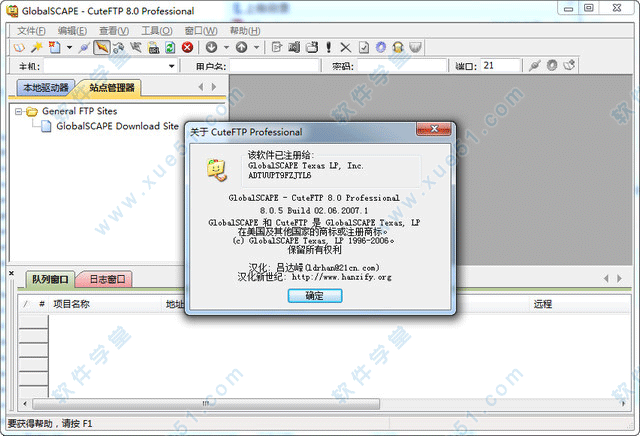
软件功能
1、站点对站点的文件传输(FXP)。
2、定制操作日程。
3、远程文件修改。
4、自动拨号功能。
5、自动搜索文件。
6、连接向导。
7、连续传输,直到完成文件传输。
8、shell集成。
9、及时给出出错信息。
10、恢复传输队列。
11、附加防火墙支持。
12、可以删除回收箱中的文件。
软件特色
1、连接通过您的本机或HTTP代理、防火墙或SOCKS服务器同时连接到多个站点。
2、安全使用工业标准的SSH2、SSL或OTP(S/Key)协议保护您的登录和传输行为。
3、传输执行并发传输,加快了大文件的传输,允许主机间传输、压缩传输和批传输预定等。
4、管理编辑或浏览远程内容,同步或备份您的站点,监控文件夹变动,执行其他站点管理操作。
5、自动化使用自行开发的脚本同Cute FTP基于COM的传输引擎相交互,也可以通过Cute FTP的脚本记录回放功能创建该种脚本。
cuteftp8.0安装破解
1、打开进入setup文件夹并安装软件,安装完成后不要打开。
2、把crack文件夹中的2个文件复制到安装文件夹中(默认为C:Program FilesGlobalscapeCuteFTP)并替换掉原来的文件。
3、进行注册,这时随便输入注册码,注册成功。
4、进入语言设置,设置方法如下:打开软件,依次点击【Tools】→【Global Options】→【Display】→【Language】→【chinese.lng】→【OK】。
注册码
序列号:AFQ7R5CCLF9FWB
使用方法
1、启动CuteFtp 8.0,点击“站点管理器”选项卡。
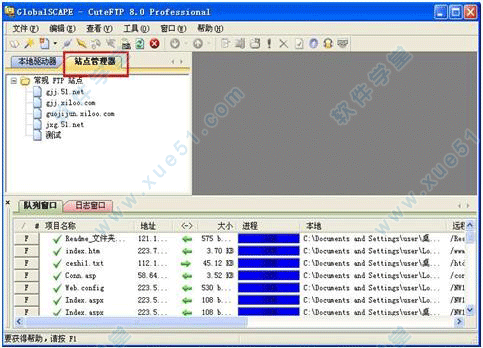
2、定义站点
右 键点击“常规FTP站点”——“新建”——“FTP站点”,打开站点属性界面,建立FTP站,然后定义站点标签,可任意填写。“FTP主机地址” 中填入 您的IP地址或您的域名都可,如:218.244.137.201 ,“站点用户名”中填写您的用户名(管理员用户名),“站点密码”中填写您的密码。输 入密码时,框中只有*字,防止被别人看到。登录类型请选择“标准”。
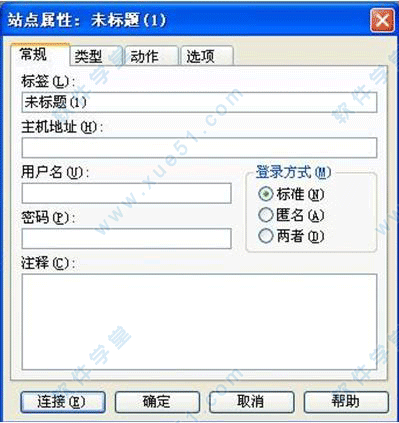
3、点击“类型”,端口设置为“21”。
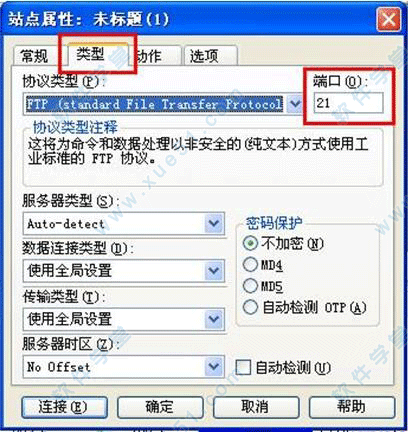
4、如果需要显示隐藏的文件,请点击“动作”选项卡——“过滤”——勾选“启动过滤”——勾选“启用服务器端过滤”——“远程过滤”中填写“-a”,点击确定。
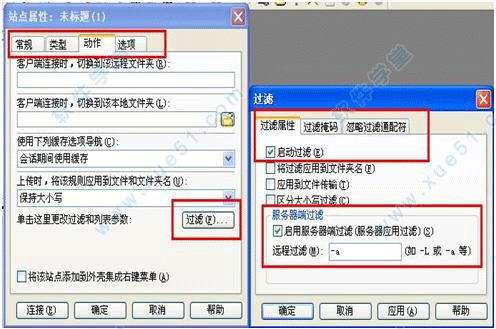
5、连接远程站点:点击“连接”,即可连接至虚拟主机目录。
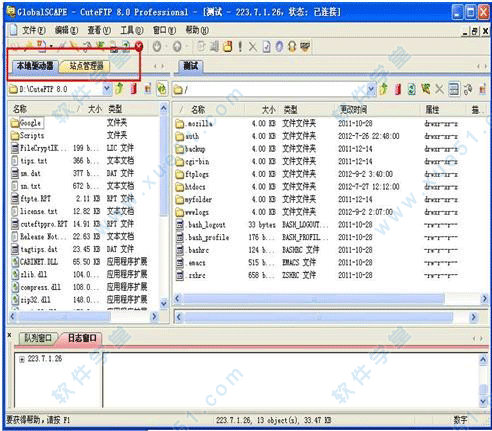
6、我们可以看到现在我们所看到的界面分为以下四部份。
上部:命令区域(工具栏和菜单)。
中间:(分左右两边)。
左边:本地区域,即本地硬盘,上面两个小框可以选择驱动器和路径。
右边:远程区域即远端服务器,双击目录图标可进入相关目录。
下部:记录区域,从此区域可以看出队列窗口:程序已进行到哪一步。日志窗口:连接的日志。
7、上传网页
从本地区域选定要上传的网页或文件,双击或用鼠标拖至远程区即可完成上传工作。
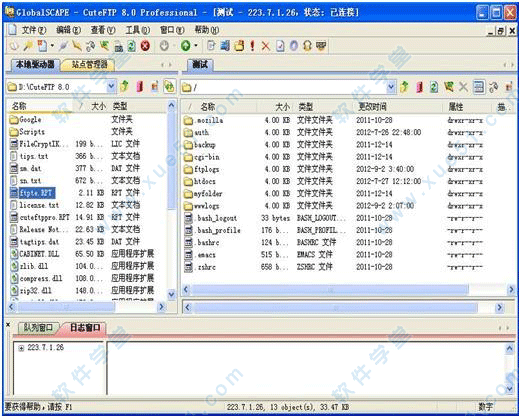
8、相关操作
连接至远程服务器后可利用鼠标右键中的常用选项对远端文件和目录进行操作,如删除、重命名、移动、属性、等功能。如果需要在服务器端新建目录,请服务器端空白地方点击鼠标右键进行操作。
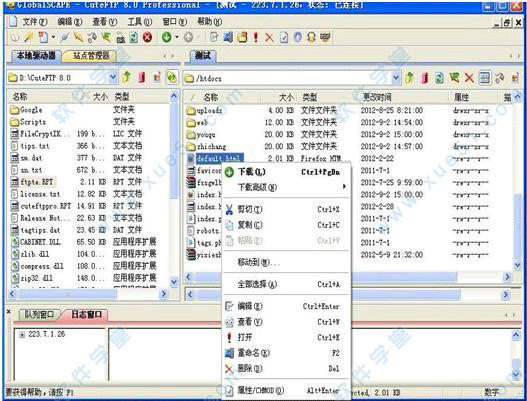
9、经过以上操作就可以将您的网页顺利上传至虚拟主机,请用IE浏览测试。
常见问题
一、站点属性页面,端口填写为多少?1、点击“类型”,端口填写为“21”。
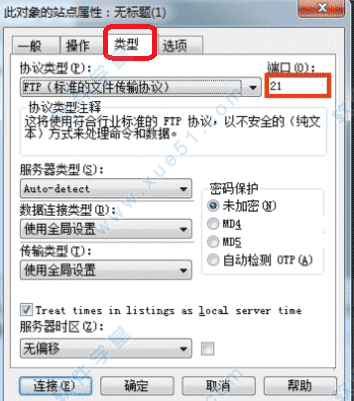 二、CuteFTP怎么用?
二、CuteFTP怎么用?1、输入主机地址或IP地址,并起个连接名设置软件连接向导创建连接,主机地址是IP地址或URL格式,比如ftp.metsky.com,如下图所示,这个名称来源于你的主机商后台约定地址,设定好后点击下一步。
2、为软件输入FTP账户名和密码。
FTP账户名和密码也是FTP提供商为您提供的连接账号,如果你不清楚,请跟你的网站或FTP提供商索取。登录方式选择普通即可。设置完成后,点击下一步,软件会自动开始连接网络,试图登录到FTP服务器。
3、等候连接完成,并设置本地文件夹这里设置本地文件夹,天缘在前天的文章中介绍过,这里设置的是本地目录,默认是用户文档文件夹,为了安全起见,最好把备份或上传的本地文件夹设置在非系统 驱动器下,图中天缘默认放在D盘的备份文件夹下。设置完成后,点击下一步。
4、连接完成。如果上面连接FTP服务器出现错误,请点击上一步,并检查FTP登录地址、FTP账户和密码是否拼写错误。还要确认FTP服务器现在正常并接受登录。
注意事项
软件在下载或上传文件的时候容易遇到下载错误或者上传错误,此类问题一般是服务器上的文件正在使用或文件过大导致的。解决此类问题我们可以用一些辅助软件解决,例如网络人软件。网络人软件可以直接上传下载服务器上的文件,即使服务器正在使用此文件,或者是上G的大文件都可以下载。
更新日志
v8.0:
1、优化界面。
2、修复部分已知bug。
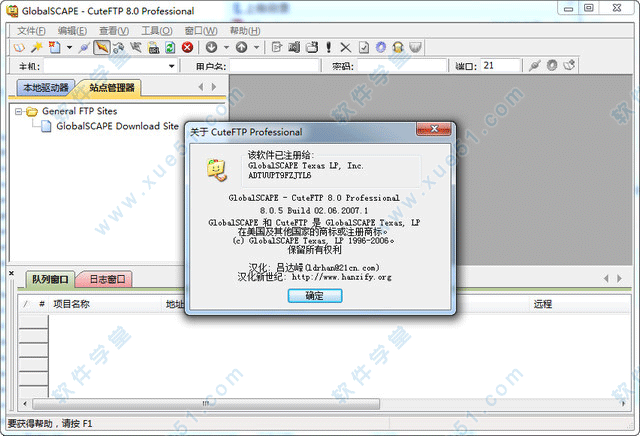
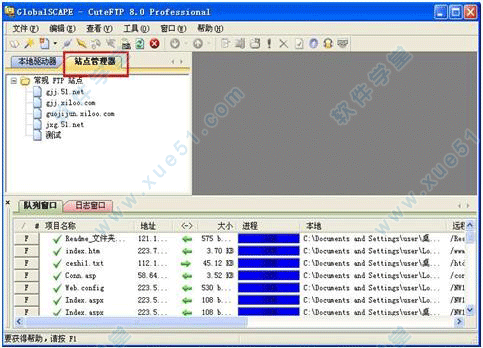
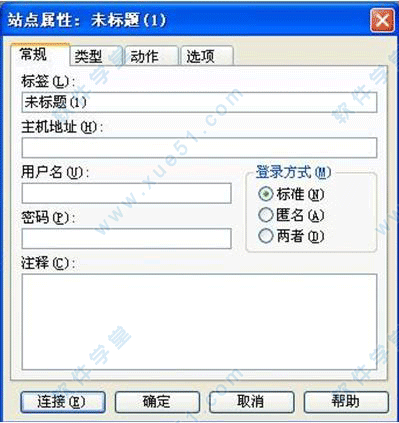
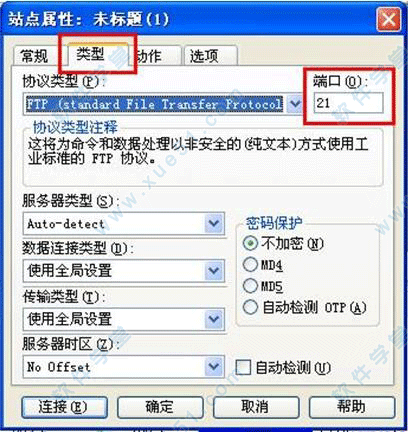
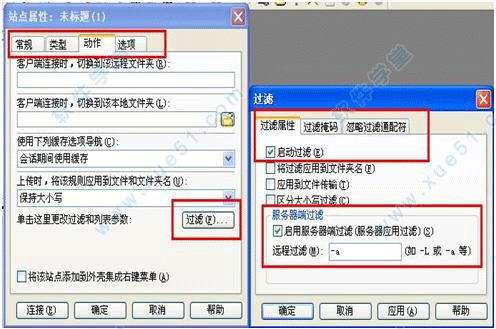
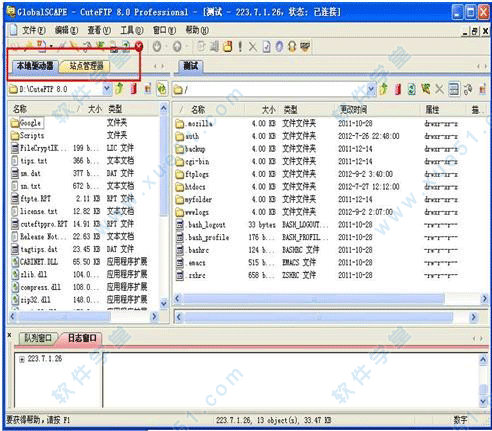
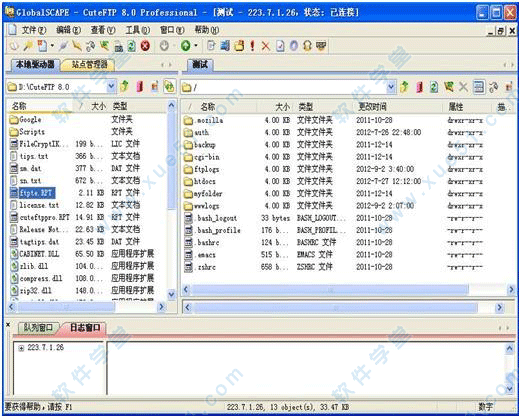
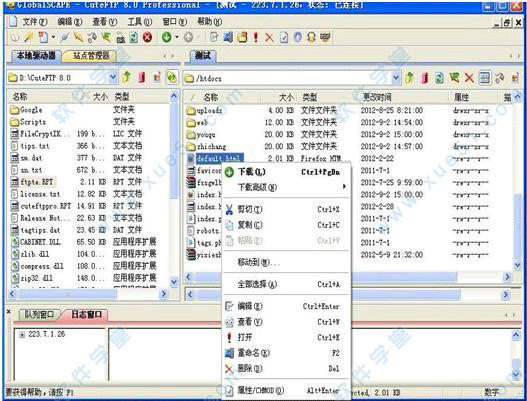
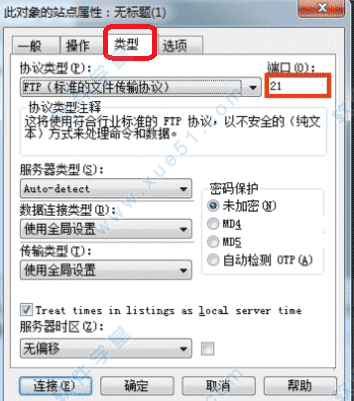
 CuteFTP Pro 8.3中文 v8.3.2
6.25MB
简体中文
CuteFTP Pro 8.3中文 v8.3.2
6.25MB
简体中文
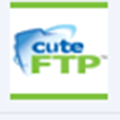 CuteFTP9
18.9MB
简体中文
CuteFTP9
18.9MB
简体中文
 cuteftp绿色版 v9.0
18.59MB
简体中文
cuteftp绿色版 v9.0
18.59MB
简体中文
 cuteftp for mac v3.1.3
9.5MB
简体中文
cuteftp for mac v3.1.3
9.5MB
简体中文
0条评论